Emojis sind ein großer Bestandteil der Kommunikation und helfen dabei, Nachrichten aufzulockern und Emotionen einzubinden. Neben den Standard-Emojis bietet Teams nun auch die Möglichkeit, interne, individuelle Emojis zu erstellen und zu verwenden. Dies bringt neue kreative Möglichkeiten, zum Beispiel durch die Integration von Firmenlogos oder Team-Maskottchen. Man kann aber auch Memes oder Insiderwitze in Emojis umwandeln, um eine persönlichere Kommunikation im Betrieb zu fördern. In diesem Blogbeitrag erfährst du, wie du eigene Emojis erstellst, verwaltest und in Microsoft Teams einsetzt.
Individuelle Teams Emojis erstellen
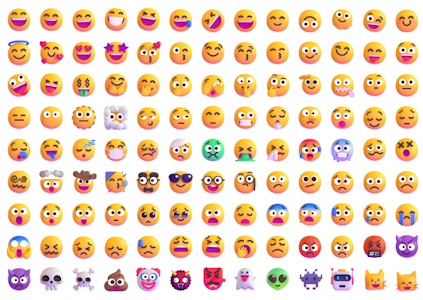
Individuelle Emojis in Microsoft Teams erstellen
1. Klicke im Nachrichten-Eingabefeld rechts, unten auf „Emojis, GIFs und Aufkleber“ und wähle dann den Abschnitt „Emoji“ aus.
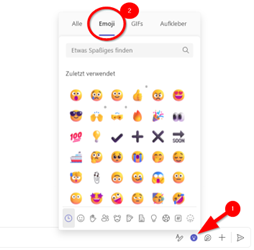
2. Klicke nun unten in der Symbolleiste auf den gestrichelten Smiley mit dem Namen „Emoji Ihrer Organisation“ und anschließend auf den Button „Emoji hinzufügen“.
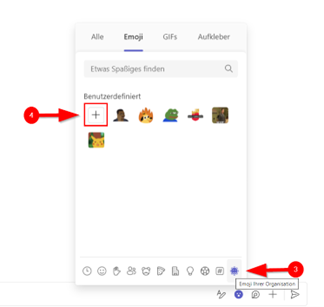
3. Jetzt erscheint ein Fenster in dem du, aus deinen Ordnern, eine Bilddatei im Dateiformat .png , .jpg oder .gif auswählen kannst. Nachdem du dein präferiertes Bild ausgewählt hast, erscheint nun die Aufforderung einen Namen zu vergeben.
Achtung: Der Name kann nur aus Kleinbuchstaben bestehen
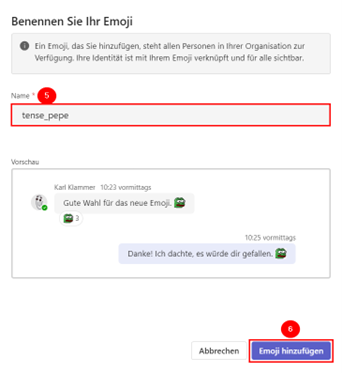
Nachdem du den neuen Emoji hinzugefügt hast, kannst du nun alle auf diese Weise erstellten Emojis unter „Emoji Ihrer Organisation“ (Schritt 2) einsehen und benutzen.
Entfernen individueller Emojis in Microsoft Teams
Im Abschnitt „Emoji Ihrer Organisation“ (Schritt 2) kannst du nun auch erstellte Emojis wieder löschen. Dazu musst du nur mit der rechten Maustaste auf das zu löschende Emoji klicken und anschließend „Emoji für Organisation löschen“ auswählen.
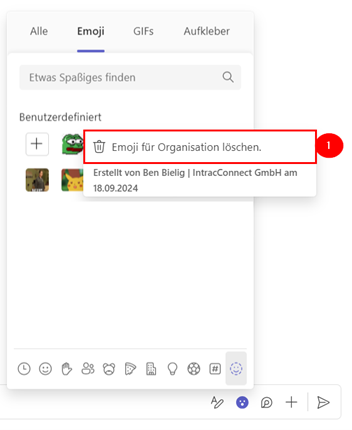
Verwaltung individueller Emojis in Microsoft Teams
Administratoren haben auch die Möglichkeit diese individuellen Emojis komplett ab- oder anzuschalten. Dazu muss man im Teams Admin Center in dem Abschnitt „Nachrichten“ unter „Nachrichteneinstellungen“ bei „Benutzerdefinierte Emojis verwenden“ die Funktion per Schalter entweder Ein- oder Ausschalten.
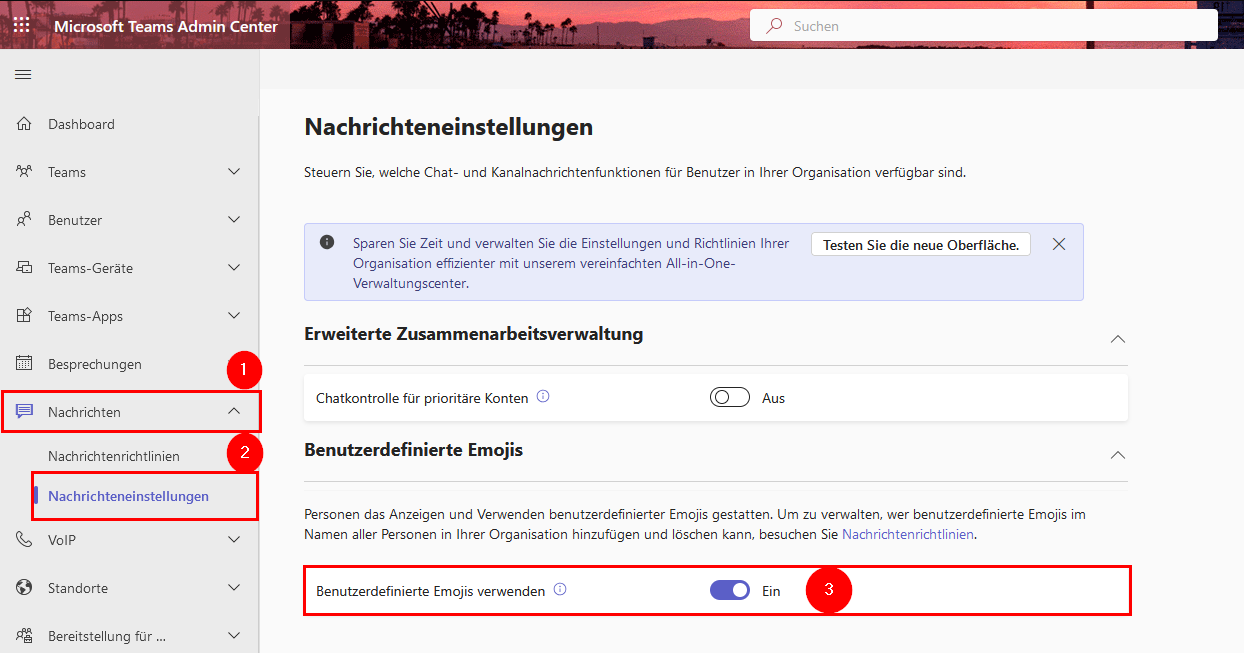
Verwendung individueller Emojis in Microsoft Teams
Stärkung der Team-Identität
Verwende individuelle Emojis um die Identität deines Unternehmens oder Teams zu fördern. Zum Beispiel kann ein Firmenlogo oder ein Team-Maskottchen als Emoji erstellt werden, das in Nachrichten verwendet wird. Dies stärkt die Zugehörigkeit und den Teamgeist, insbesondere in größeren Unternehmen mit verschiedenen Abteilungen.
Schnelle visuelle Kommunikation
Individuelle Emojis können zur schnellen Kommunikation von Standardantworten oder häufigen Reaktionen verwendet werden. Beispielsweise könnte ein Emoji für „Genehmigt“ oder „In Bearbeitung“ entwickelt werden, um effizienter auf Anfragen oder Aufgaben zu reagieren, ohne lange Texte zu schreiben.
Förderung von Humor und Teamdynamik
Individuelle Emojis können verwendet werden um interne Witze und humorvolle Momente im Team aufzugreifen. Diese Emojis könnten auf lustige Ereignisse, Missgeschicke oder Insiderwitze basieren, die nur innerhalb des Teams bekannt sind. Solche Emojis sorgen für eine lockereAtmosphäre und heben die Stimmung im Team.
Fazit
Individuelle Emojis in Microsoft Teams sind mehr als nur eine unterhaltsame Ergänzung. Ihr tatsächlicher Nutzen hängt jedoch stark vom Einsatz durch den Anwender ab. Sie sind vielseitig einsetzbar und können dazu beitragen, die Kommunikation zu vereinfachen. Durch ihre universelle Verständlichkeit überwinden sie sprachliche Barrieren und bieten eine visuelle Form der Kommunikation. Letztlich entscheidet also der jeweilige Kontext und die Kreativität der Nutzer darüber, ob diese Funktion als nützliches Tool oder eher als unterhaltsame Spielerei wahrgenommen wird. In den richtigen Händen können die selbst erstellten Emojis aber durchaus sehr nützlich sein.

Themen
Informiert bleiben
Erhalten Sie max. einmal im Monat Neuigkeiten zu aktuellen IT-Themen aus den Bereichen IT-Betrieb und Zusammenarbeit in der Cloud.
Feedback
Haben Sie Anregungen zum Blog oder Wünsche für Themen? Dann senden Sie uns Ihr Feedback an
redaktion@intraconnect.de.
